Python版本注册表查询技巧
文章小白一枚,正在不断学习积累知识,现将学习到的知识记录一下,也是将我的所得分享给大家!而今天这篇文章《Python版本注册表查询方法》带大家来了解一下##content_title##,希望对大家的知识积累有所帮助,从而弥补自己的不足,助力实战开发!
注册表中Python版本信息不直接显示完整版本号,需通过HKEY_LOCAL_MACHINE\SOFTWARE\Python\PythonCore\下的子项(如3.9)查看主版本,并结合InstallPath定位python.exe以进一步确认;2. 可在HKEY_LOCAL_MACHINE\SOFTWARE\Microsoft\Windows\CurrentVersion\Uninstall\下查找含“Python”的项,通过DisplayVersion值获取安装时的版本信息;3. 最准确的方法是使用命令行输入python --version或py --version查询,或进入Python解释器执行import sys; print(sys.version)获取实时版本信息;4. 多版本环境下,注册表仅记录安装路径,实际调用版本由PATH环境变量或py.exe决定,注册表无法反映默认运行版本;5. 当命令行无法识别python命令时,可先通过注册表确认Python是否被正确安装和记录,再比对PATH环境变量是否包含对应安装路径,从而排查配置问题。注册表可作为安装状态的参考依据,但不能替代命令行或Python自身提供的版本查询方法。
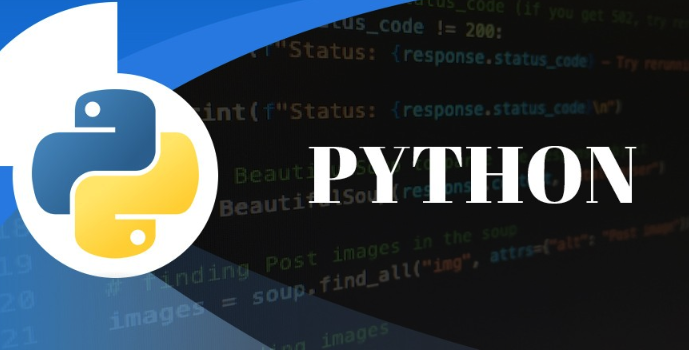
想在Windows注册表里找Python版本?坦白说,这通常不是最直接、最推荐的方式来确认你系统里Python的具体版本号。注册表里确实会留下Python安装的一些痕迹,比如安装路径、卸载信息,但要直接捞出一个像“Python 3.9.7”这样精准的版本号,通常还是得依赖Python自身的命令行工具。不过,如果你真的想深究,注册表里确实能找到一些线索。
解决方案
如果你坚持要通过注册表来寻找Python的相关信息,可以按照以下路径和方法来操作。这更像是侦探工作,而不是一键查询。
打开注册表编辑器(按 Win + R,输入 regedit 回车)。
1. 查找安装路径和基础版本信息:
导航到:
HKEY_LOCAL_MACHINE\SOFTWARE\Python\PythonCore\
或
HKEY_CURRENT_USER\SOFTWARE\Python\PythonCore\
在这两个路径下,你会看到类似 3.8、3.9、3.10 这样的子项。这些子项代表了你系统上安装的Python主版本号。点击进入某个版本号(例如 3.9),你会看到一个名为 InstallPath 的子项。点开 InstallPath,右侧的 (默认) 值通常就是该Python版本的安装目录。
虽然这里直接显示的是主版本号(如3.9),但通过这个路径,你可以找到 python.exe,然后用命令行进一步确认其精确版本。
2. 查找卸载信息中的显示版本:
另一个可能包含版本信息的地方是程序的卸载列表。导航到:
HKEY_LOCAL_MACHINE\SOFTWARE\Microsoft\Windows\CurrentVersion\Uninstall\
在这个路径下,你会看到大量以GUID(一串复杂的字母数字组合,如 {AF59876E-87A9-4B0C-9D7A-9F0A1B2C3D4E})或程序名称命名的子项。你需要手动查找名称中包含“Python”的项。当你找到一个类似 Python 3.9.7 (64-bit) 的项时,点进去,右侧可能会有一个 DisplayVersion 的值,它会显示安装时的版本号。不过,这个信息可能不总是最新或最准确的,因为它记录的是安装时的状态。
说实话,这些注册表查询方法更多是提供安装路径或一个大概的版本指示,而不是一个直接且通用的“Python版本”字段。要获取最精确、最实时的版本信息,还得看Python自己。
更高效地确认Python版本:命令行与Python解释器
在我看来,如果你只是想知道你系统里Python的版本,无论是为了开发还是调试,通过命令行或者Python解释器本身来查询,效率和准确性都要高得多。注册表那套,更像是系统管理员或者在解决一些特定安装问题时才会去翻的。
1. 使用命令行(CMD 或 PowerShell): 这是最常见也最方便的方法。 打开命令提示符或PowerShell,直接输入:
python --version
或者,如果你安装了Python启动器(py.exe),并且系统里有多个Python版本,可以尝试:
py --version
甚至指定版本:
py -3.9 --version
这样会直接输出当前默认Python或指定Python版本的完整版本号,比如 Python 3.9.7。简单、直接,没有多余的干扰。
2. 进入Python解释器查询:
如果你已经能成功启动Python解释器,那查询版本就更直接了。
在命令行中输入 python 或 py 进入交互模式,然后输入:
import sys print(sys.version)
或者,如果你只需要版本信息元组:
import sys print(sys.version_info)
sys.version 会返回一个包含版本号、构建信息、编译器等详细信息的字符串。sys.version_info 则返回一个元组,其中包含主版本、次版本、微版本等数字,方便程序化处理。这种方法特别适合在脚本中动态获取当前运行环境的Python版本。
这些方法之所以高效,是因为它们直接与Python运行时环境交互,获取的是Python自身报告的版本信息,而不是依赖于Windows系统对安装程序的记录。
多版本Python环境下的注册表解读与潜在陷阱
当你的系统里安装了多个Python版本时,注册表里的情况确实会变得稍微复杂一些,也更容易让人迷惑。你会发现 HKEY_LOCAL_MACHINE\SOFTWARE\Python\PythonCore\ 下面可能同时存在 3.8、3.9、3.10 等多个子项,每个都指向一个独立的安装路径。
这本身不是问题,它只是忠实地记录了每个Python版本的安装位置。真正的“陷阱”在于,你系统环境变量 PATH 的配置,以及Python启动器 py.exe 的行为,才是决定你输入 python 命令时究竟启动哪个版本的关键。注册表里的路径只是Python安装时的一个记录,它不直接控制 python 命令的执行顺序。
举个例子,注册表可能显示你安装了Python 3.8和3.10,但如果你的 PATH 环境变量里,Python 3.8的路径排在3.10前面,或者你根本没有正确配置 PATH,那么当你敲 python 时,可能启动的仍然是旧版本,或者根本找不到命令。py.exe 的出现就是为了解决这种多版本切换的痛点,它会根据你指定的版本(如 py -3.9)或者最近安装的版本来启动对应的Python解释器,这与注册表里的静态记录是两个维度的东西。
所以,别太依赖注册表来判断哪个Python是“活动的”或者“默认的”。它更像是一个静态的安装清单,而不是一个动态的运行环境指示器。
从注册表信息到Python环境故障排查:一个实际案例
有时候,注册表信息虽然不能直接给出你想要的答案,但在排查一些棘手的Python环境问题时,它确实能提供一些有用的线索。设想这样一个场景:你明明记得自己安装了Python 3.9,但无论怎么在命令行里敲 python --version,都显示的是Python 3.7,或者干脆提示“'python' 不是内部或外部命令”。这让人很抓狂,对吧?
这时候,你可以尝试利用注册表来辅助排查。
案例分析与排查思路:
- 确认安装是否存在: 首先,打开
regedit,检查HKEY_LOCAL_MACHINE\SOFTWARE\Python\PythonCore\下是否有你期望的3.9子项。如果有,点进去看看InstallPath指向的目录是否是你安装Python 3.9的实际位置。如果这里没有3.9的项,那可能意味着Python 3.9根本就没有正确安装,或者安装程序没有正确地将信息写入注册表。 - 检查残留信息: 有时候,你卸载了一个Python版本,但注册表里可能还留有它的痕迹,尤其是在
Uninstall路径下。这些残留信息本身不会导致程序运行问题,但可能会让你误以为某个版本还在。 - 与环境变量比对: 注册表确认了Python的安装路径后,下一步就是检查你的系统环境变量
PATH。在命令行输入echo %PATH%,仔细查看输出中是否包含了Python 3.9的安装路径(例如C:\Users\YourUser\AppData\Local\Programs\Python\Python39和C:\Users\YourUser\AppData\Local\Programs\Python\Python39\Scripts)。如果PATH中没有,或者旧版本的路径排在前面,那么命令行自然就找不到正确的Python。 - 修复思路: 如果注册表信息确认Python 3.9确实存在且路径正确,但
PATH环境变量有问题,那么你需要手动编辑PATH,将Python 3.9的路径添加进去,并确保它在所有Python相关路径的最前面,或者至少在旧版本Python路径的前面。如果注册表里连Python 3.9的记录都没有,那很可能就是安装本身出了问题,需要考虑重新安装。
通过这种方式,注册表提供了一个“事实清单”,帮助你判断Python是否被系统“认知”,进而引导你去检查更关键的 PATH 环境变量配置。它不是解决问题的直接工具,而是提供线索的侦察报告。
好了,本文到此结束,带大家了解了《Python版本注册表查询技巧》,希望本文对你有所帮助!关注golang学习网公众号,给大家分享更多文章知识!
 AI图文转视频,智能生成短视频教程
AI图文转视频,智能生成短视频教程
- 上一篇
- AI图文转视频,智能生成短视频教程
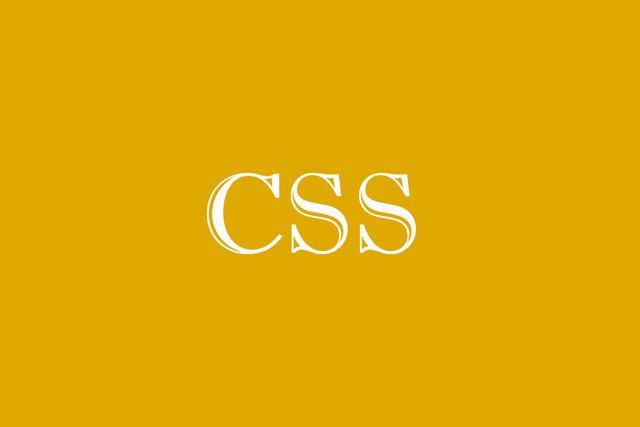
- 下一篇
- 日语ruby注音怎么用?CSS属性详解
-

- 文章 · python教程 | 1小时前 |
- Tkinter游戏开发:线程实现稳定收入不卡顿
- 383浏览 收藏
-

- 文章 · python教程 | 1小时前 |
- 优化VSCodeJupyter单元格插入方式
- 358浏览 收藏
-

- 文章 · python教程 | 9小时前 |
- Python如何重命名数据列名?columns教程
- 165浏览 收藏
-

- 文章 · python教程 | 9小时前 |
- 异步Python机器人如何非阻塞运行?
- 216浏览 收藏
-

- 文章 · python教程 | 10小时前 |
- Python排序忽略大小写技巧详解
- 325浏览 收藏
-

- 文章 · python教程 | 10小时前 |
- Python列表引用与复制技巧
- 300浏览 收藏
-

- 文章 · python教程 | 10小时前 | 数据处理 流处理 PythonAPI PyFlink ApacheFlink
- PyFlink是什么?Python与Flink结合解析
- 385浏览 收藏
-

- 文章 · python教程 | 11小时前 | sdk 邮件API requests库 smtplib Python邮件发送
- Python发送邮件API调用方法详解
- 165浏览 收藏
-

- 文章 · python教程 | 11小时前 |
- Pandasmerge_asof快速匹配最近时间数据
- 254浏览 收藏
-

- 前端进阶之JavaScript设计模式
- 设计模式是开发人员在软件开发过程中面临一般问题时的解决方案,代表了最佳的实践。本课程的主打内容包括JS常见设计模式以及具体应用场景,打造一站式知识长龙服务,适合有JS基础的同学学习。
- 543次学习
-

- GO语言核心编程课程
- 本课程采用真实案例,全面具体可落地,从理论到实践,一步一步将GO核心编程技术、编程思想、底层实现融会贯通,使学习者贴近时代脉搏,做IT互联网时代的弄潮儿。
- 516次学习
-

- 简单聊聊mysql8与网络通信
- 如有问题加微信:Le-studyg;在课程中,我们将首先介绍MySQL8的新特性,包括性能优化、安全增强、新数据类型等,帮助学生快速熟悉MySQL8的最新功能。接着,我们将深入解析MySQL的网络通信机制,包括协议、连接管理、数据传输等,让
- 500次学习
-

- JavaScript正则表达式基础与实战
- 在任何一门编程语言中,正则表达式,都是一项重要的知识,它提供了高效的字符串匹配与捕获机制,可以极大的简化程序设计。
- 487次学习
-

- 从零制作响应式网站—Grid布局
- 本系列教程将展示从零制作一个假想的网络科技公司官网,分为导航,轮播,关于我们,成功案例,服务流程,团队介绍,数据部分,公司动态,底部信息等内容区块。网站整体采用CSSGrid布局,支持响应式,有流畅过渡和展现动画。
- 485次学习
-

- ChatExcel酷表
- ChatExcel酷表是由北京大学团队打造的Excel聊天机器人,用自然语言操控表格,简化数据处理,告别繁琐操作,提升工作效率!适用于学生、上班族及政府人员。
- 3193次使用
-

- Any绘本
- 探索Any绘本(anypicturebook.com/zh),一款开源免费的AI绘本创作工具,基于Google Gemini与Flux AI模型,让您轻松创作个性化绘本。适用于家庭、教育、创作等多种场景,零门槛,高自由度,技术透明,本地可控。
- 3406次使用
-

- 可赞AI
- 可赞AI,AI驱动的办公可视化智能工具,助您轻松实现文本与可视化元素高效转化。无论是智能文档生成、多格式文本解析,还是一键生成专业图表、脑图、知识卡片,可赞AI都能让信息处理更清晰高效。覆盖数据汇报、会议纪要、内容营销等全场景,大幅提升办公效率,降低专业门槛,是您提升工作效率的得力助手。
- 3436次使用
-

- 星月写作
- 星月写作是国内首款聚焦中文网络小说创作的AI辅助工具,解决网文作者从构思到变现的全流程痛点。AI扫榜、专属模板、全链路适配,助力新人快速上手,资深作者效率倍增。
- 4543次使用
-

- MagicLight
- MagicLight.ai是全球首款叙事驱动型AI动画视频创作平台,专注于解决从故事想法到完整动画的全流程痛点。它通过自研AI模型,保障角色、风格、场景高度一致性,让零动画经验者也能高效产出专业级叙事内容。广泛适用于独立创作者、动画工作室、教育机构及企业营销,助您轻松实现创意落地与商业化。
- 3814次使用
-
- Flask框架安装技巧:让你的开发更高效
- 2024-01-03 501浏览
-
- Django框架中的并发处理技巧
- 2024-01-22 501浏览
-
- 提升Python包下载速度的方法——正确配置pip的国内源
- 2024-01-17 501浏览
-
- Python与C++:哪个编程语言更适合初学者?
- 2024-03-25 501浏览
-
- 品牌建设技巧
- 2024-04-06 501浏览






